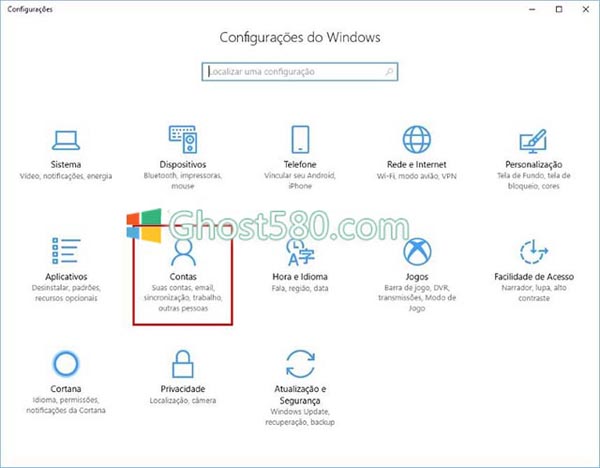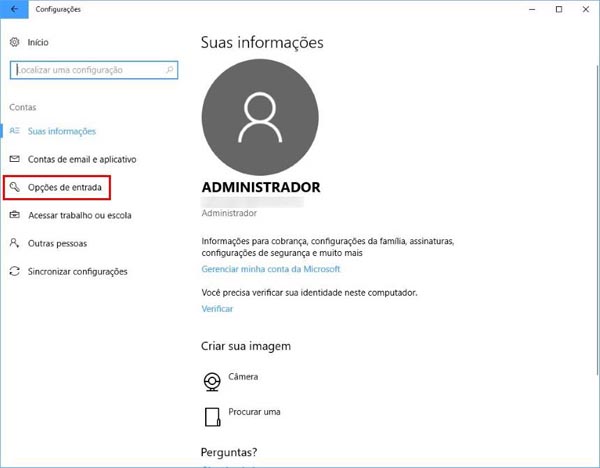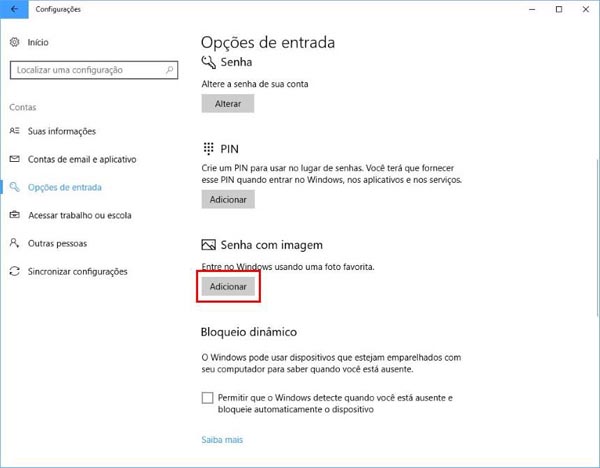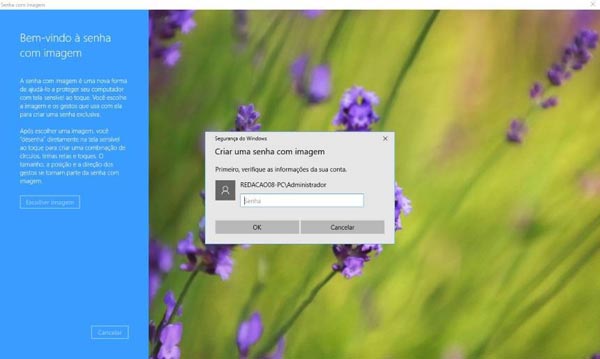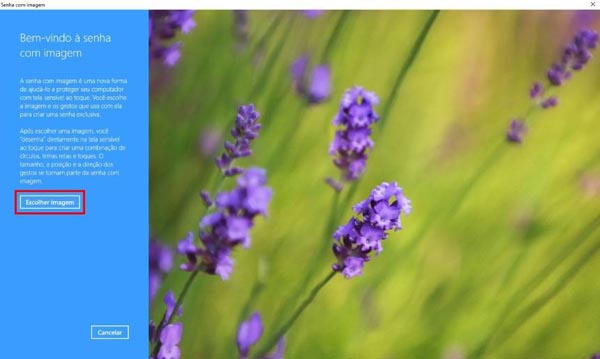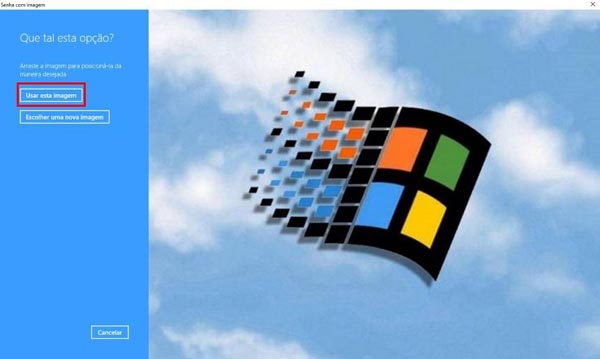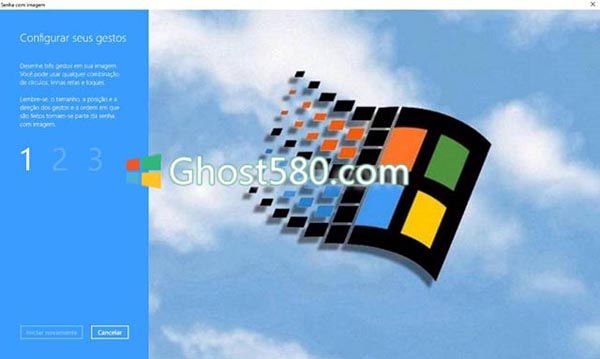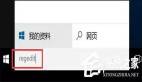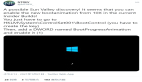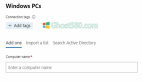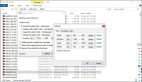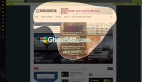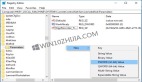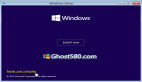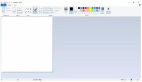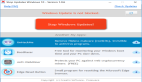Windows 10安装程序使其在锁定屏幕上显示图像,有必要知道其解锁的秘密
Windows 10为系统带来了许多新功能,使其更安全,并为用户提供更多功能。 例如,要登录,您可以使用蓝牙设备,Microsoft帐户和其他选项。
如果您正在寻找一种不同的登录方式,那么***使用图像进行此过程。 以下是如何使用图像锁定和解锁Windows 10。
它是如何工作的
该功能已经是Windows 10本身的原生功能,这意味着您无需安装任何内容即可使用它。 此外,您不需要向系统添加任何用户,一切都将在您自己的帐户中进行。
如何通过图像阻止Windows 10
使用图像锁定Windows 10非常简单,并且不必使用特定格式。 但是,使用具有良好分辨率的图像将使您更容易记住应该运行解锁手势的位置。 看看:
--同时按“Win + I”键打开Windows 10“设置”屏幕并输入“帐户”;
--点击“输入选项”;
--找到“带图像的密码”选项,然后单击“添加”;
--输入您电脑的当前密码;
--单击“选择图像”并选择所需的图像;
--现在已加载图像,单击“使用此图像”;
--在图像中以最多3个步骤进行手势,然后重复该过程直至完成。